Off-line vs. Online: Domine como acelerar vídeos no formato MP4 com facilidade
Você está revendo seu filme favorito pela 6ª vez. Em vez de assistir tudo de novo, você decide assistir a todas as cenas cruciais do filme, então você quer acelerar o vídeo, mas é no formato MP4. Além disso, você queria acelerar seu videoclipe, mas ficou sem conexão e precisava dele para seu projeto em sua escola. Além disso, seu videoclipe está no formato mp4. Você está se perguntando se existe uma ferramenta compatível com conversão e pode acelerar MP4 vídeos de formato. Este artigo diz tudo relacionado à conversão do formato mp4 online ou offline. Além disso, há etapas incluídas apenas para garantir que você execute todas as transições corretamente.
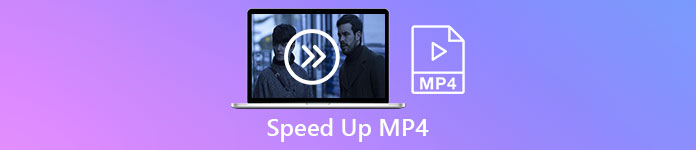
Parte 1. Como acelerar um vídeo MP4 usando o Video Converter Ultimate [Offline]
Video Converter Ultimate é o melhor software disponível para converter vídeos e editar também. Este software possui ferramentas para melhorar a qualidade do seu vídeo, enquanto você pode personalizá-lo de acordo com sua preferência até fazer o vídeo desejado. Além disso, essas ferramentas são acessíveis de usar e não fazem nenhum usuário iniciante usar este software de maneira complicada. Também é um software gratuito para download que pode produzir vídeos de saída de alta qualidade compatíveis com qualquer formato, especialmente o formato MP4. Como o MP4 é um dos formatos comuns disponíveis, Video Converter Ultimate pode fazer seu formato MP4 expressar todo o seu potencial ajustando sua resolução e taxas de quadros. Entretanto, com a questão do controle de velocidade de reprodução, esta é a melhor solução. Aqui estão as etapas fornecidas para executá-lo corretamente:
Passo 1: Selecione os Download grátis botão para baixar o software para a área de trabalho do seu computador. Depois disso, instale o software e configure-o ao seu gosto.
Download grátisPara Windows 7 ou posteriorDownload seguro
Download grátisPara MacOS 10.7 ou posteriorDownload seguro
Passo 2: Após a instalação, inicie o software, selecione o Caixa de ferramentas opção e selecione Controlador de velocidade de vídeo
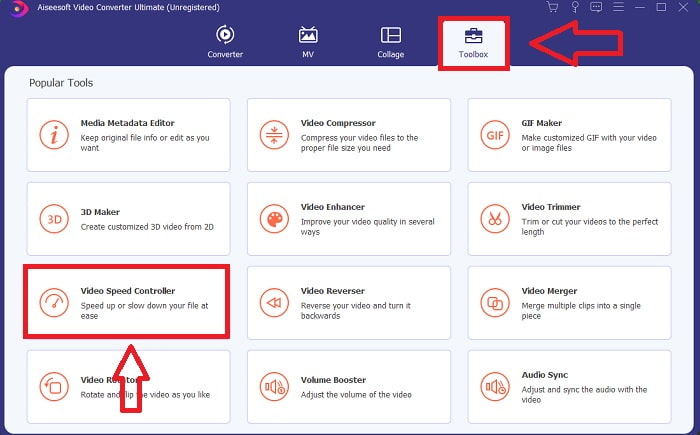
Etapa 3: Clique no botão + na sua barra de preferências para carregar o vídeo MP4 que você deseja acelerar.
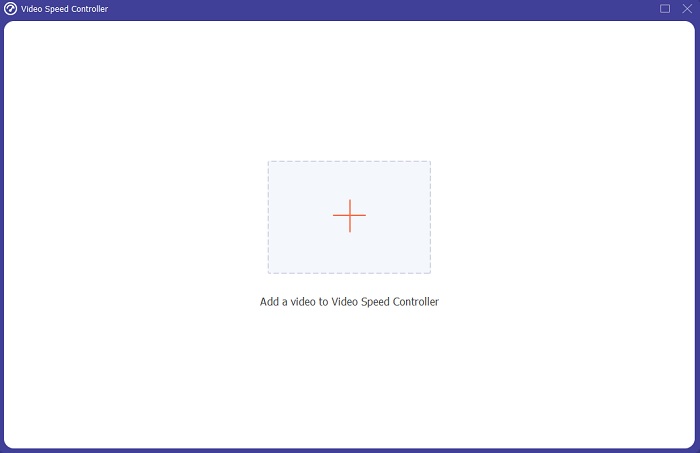
Passo 4: Você pode alterar a velocidade de reprodução decidindo quantas vezes a taxa de quadros do vídeo aumentará ou diminuirá durante a reprodução.
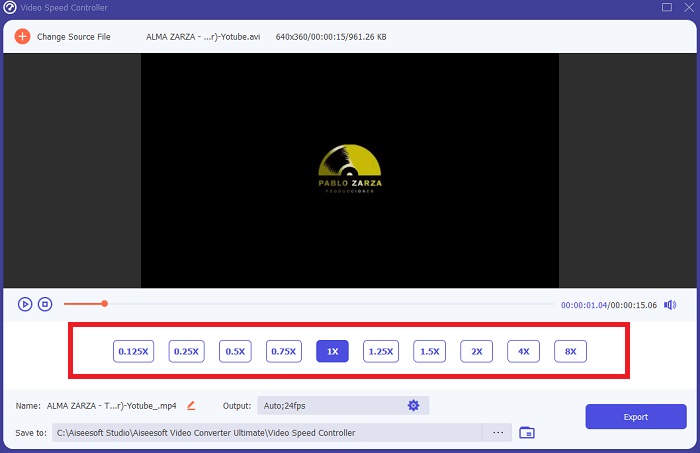
Etapa 5: A velocidade de reprodução do seu videoclipe pode ser ajustada modificando o formato, a resolução, a qualidade e assim por diante. Quando estiver pronto para salvar seu trabalho, clique em Exportar e escolha um local.
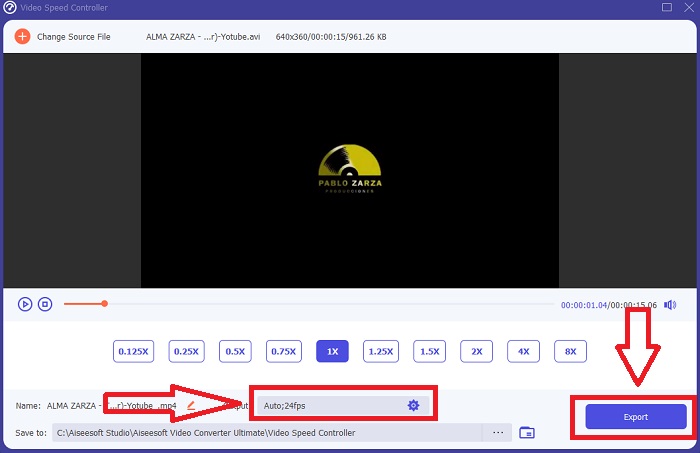
Parte 2. Outras maneiras de acelerar um vídeo MP4 [Online]
Apresentaremos as melhores ferramentas baseadas na web que podem transformar seu vídeo em outro nível. Além disso, a maioria das ferramentas da web possui recursos que podem aumentar ou diminuir a velocidade de reprodução do videoclipe. O bom é que essas ferramentas da web são gratuitas e fáceis de usar. Perfeito para usuários gerais que usarão essas ferramentas da Web, fornecemos etapas a serem seguidas para usá-las corretamente.
Dicas 1: Use VEED
Criadores de conteúdo em todo o mundo confiam em VEED e seu software de código aberto para fazer vídeos para mídias sociais e outros fins. Não é necessária experiência em edição de vídeo, nem download de software prévio. Usar nosso editor de vídeo baseado na web é totalmente gratuito. Uma barra de progresso em uma legenda do Instagram Story em um clipe do YouTube ou cortar algumas imagens para caber em uma postagem no Twitter pode ser feito com VEED. este Editor de velocidade MP4 é uma ferramenta web que precisa de uma conexão sólida para funcionar bem; você pode fazer upload e ajustar diretamente a velocidade de reprodução em sua interface. Além disso, também oferece diferentes recursos e inclui o aumento da velocidade de reprodução do vídeo.
Passo 1: Carregue o vídeo da sua área de trabalho clicando no botão Upload Your Video.

Passo 2: Pressione a faixa de vídeo para ver a interface de edição no canto esquerdo da webtool. Localize o Rapidez recurso e escolha 0,5x, 1x, 1,5x, 2x velocidades de reprodução. No entanto, se a velocidade desejada não estiver disponível nas opções, você pode personalizar a velocidade de reprodução do seu videoclipe selecionando Personalizado.
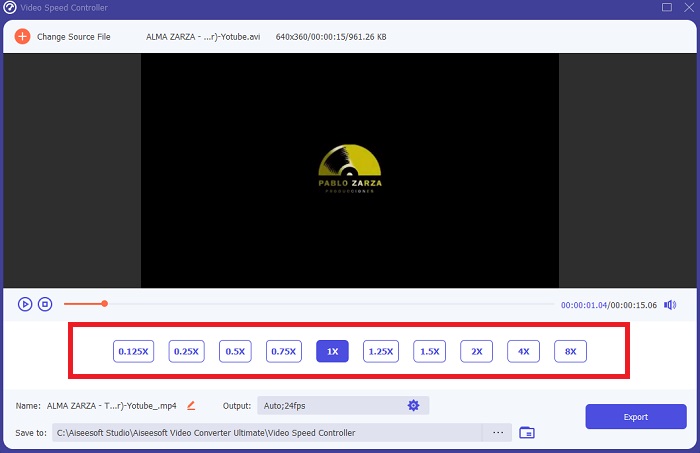
Etapa 3: Depois de editar a velocidade de vídeo desejada. Prossiga na guia de exportação clicando Exportar. Enquanto isso, você pode escolher a qualidade que prefere para o seu vídeo e remover a marca d'água comprando o premium da webtool. Se tudo estiver resolvido, transporte o vídeo convertido para o seu computador Exportando Vídeo.
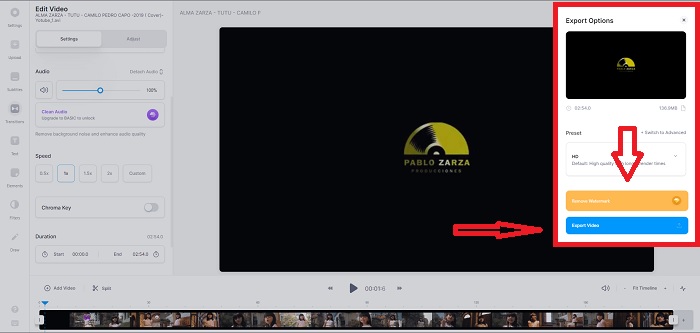
Dicas 2: use o InVideo
InVideo é uma ferramenta de edição de vídeo baseada na web que permite que empresas de todos os tamanhos criem e compartilhem vídeos com conteúdo personalizado e branding em várias plataformas de mídia social e sites. Além disso, possui uma biblioteca de conteúdo de imagens e vídeos de vários repositórios online, como Storyblocks e Shutterstock, que podem ser usados. Ao contrário da ferramenta web anterior apresentada neste artigo, InVideo requer que você insira seu endereço de e-mail antes de operar toda a ferramenta da web. Esta ferramenta da web apresenta um grande número de modelos para usar na decoração ou aprimoramento do seu videoclipe. Esta ferramenta da web pode torná-lo um editor profissional com seus recursos excepcionais.
Passo 1: Primeiro, para ter acesso à ferramenta web, você precisa fazer uma conta. Em seguida, escolha o modelo que você vai usar ou comece do zero escolhendo Tela branca. Prossiga com o upload do seu arquivo clicando no Envio no canto esquerdo da interface.
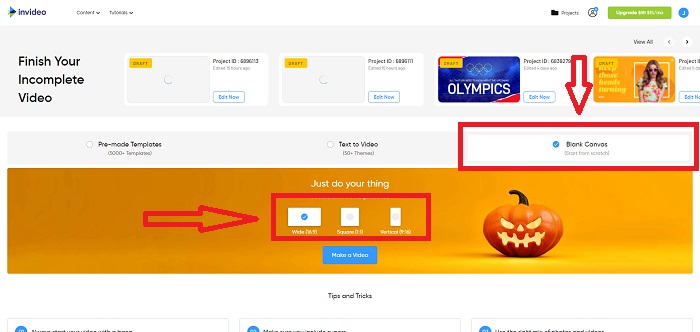
Passo 2: Arraste seu videoclipe para a faixa de edição e comece a editar sua velocidade de reprodução clicando no Rapidez guia no canto superior da interface. E comece a arrastar o Slider para personalizar a velocidade do seu videoclipe.
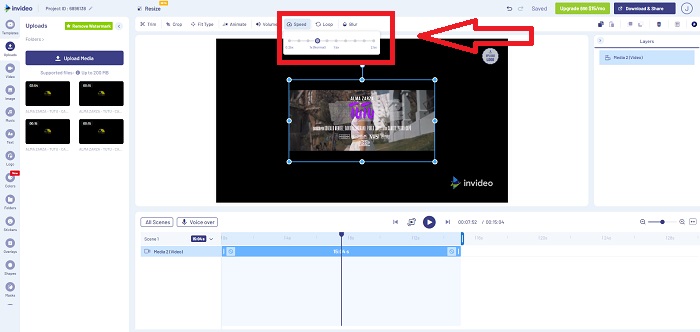
Etapa 3: Depois de editar, exporte o arquivo clicando em Download & Share e desbloqueando premium se você escolher a qualidade mais alta.
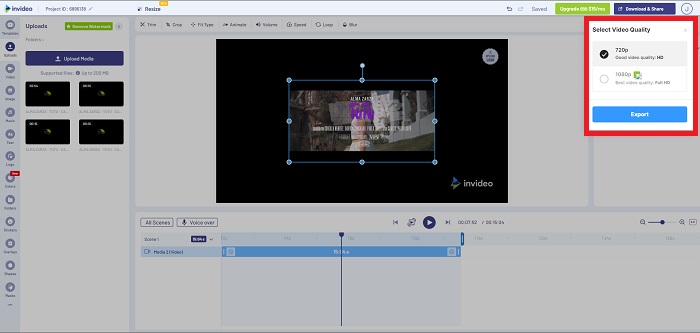
Dicas 3: Use Typito
Você pode usar Typito para criar belos vídeos com belos modelos e imagens que ajudarão sua empresa a se destacar da concorrência. Canva para vídeos é o que parece. Esta ferramenta da web não é apenas para fins comerciais. Pode ser usado em um projeto escolar e em alguns trabalhos semiprofissionais na área de multimídia. Esta ferramenta da web também requer um e-mail para operar e converter seu videoclipe nos ajustes desejados.
Passo 1: Adicione arquivos de mídia arrastando seus arquivos da área de trabalho ou clicando no ícone da pasta.
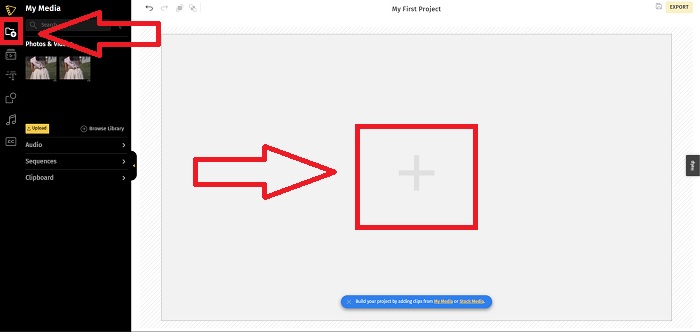
Passo 2: Clique no arquivo de vídeo e clique em Adicionar projetos para que seu arquivo de vídeo prossiga para a faixa de vídeo e comece a editar. Clique na faixa de vídeo abaixo, localize o Rapidez recurso do canto esquerdo da interface e ajuste a velocidade de reprodução ajustando o Controle deslizante.
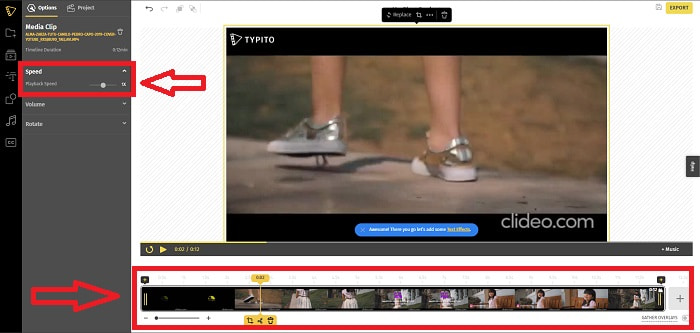
Etapa 3: Carregue o arquivo convertido para sua área de trabalho clicando no Exportar no canto superior direito da interface e escolhendo qual e-mail você usará para fazer o download. Se tudo estiver pronto, faça o download.
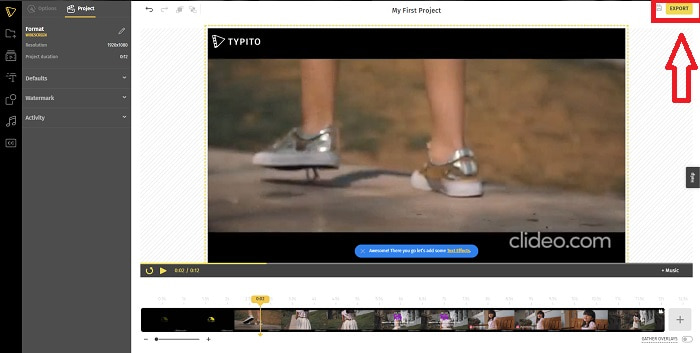
Parte 3. Perguntas frequentes sobre como acelerar um vídeo MP4
É melhor converter vídeos offline ou online?
A conversão de arquivos de vídeo usando uma conexão com a Internet pode ser um incômodo para alguns usuários em termos de conveniência e segurança. No entanto, o bom da conversão offline é que você não precisa se preocupar com detalhes como fazer login antes de usar o software ou a ferramenta da web. Você não precisa se preocupar também com o processo de conversão. Não importa quão grande ou pequeno seja o tamanho do seu arquivo, você não precisa se preocupar com o tempo do processo de conversão porque ele não usa uma conexão com a internet. Você pode clicar aqui para aprender como converter MP4 para M4V com passos detalhados.
O que é um MP4?
MP4 é um termo comumente usado para um arquivo de armazenamento multimídia que armazena arquivos de mídia no formato MP4. Para conteúdo de vídeo, o formato MP4 é frequentemente usado. Este formato também pode ser usado para legendas, áudio e imagens. Como resultado da grande quantidade de dados compactados contidos em arquivos MP4, esses tipos de arquivo são chamados de formatos de contêiner multimídia digital. Padrão descreve como ele é armazenado, mas não aborda dados codificados nesses contêineres.
O MP4 está disponível em todos os players de mídia?
Sim, o MP4 se torna um dos media players comuns para usar, mesmo que seja pequeno em tamanho de arquivo. O MP4 define o padrão na maioria dos players de mídia disponíveis, pois é compatível mesmo com alguns conversores. Aqui estão os melhores MP4 players que você pode usar.
Conclusão
Para concluir, não há nada bom nem horrível em converter ou alterando a velocidade do MP4, mesmo online ou offline. Tudo difere em alguns detalhes na conversão, mas a saída é sempre a mesma em geral. Como alguns dos conversores permitem que apenas alguns formatos de arquivos de vídeo funcionem, exemplificamos o MP4 como um dos melhores exemplos de formatos disponíveis no uso dessas ferramentas apresentadas no artigo. Mas se você quiser usar outro formato de vídeo para converter, acesse este link abaixo para saber mais sobre como converter MP4 para outro formato.



 Video Converter Ultimate
Video Converter Ultimate Gravador de ecrã
Gravador de ecrã


